การทำตาโตให้สวยงามด้วย brush ขนตา
1.เลือกรูปที่เราต้องการทำตาโตเปิดขึ้นมา ไปที่ file> open
2.จากนั้นปรับภาพให้ตาโต โดยเข้าไปที่เมนู Filter> Liqufy เลือกเครื่อง Bloat toot (B) จากนั้นปรับขนาดที่ brush size ตามต้องการ เมื่อได้ขนาดตามต้องการเลือก ok
3.ทำการเพิ่ม Layer แล้วเลือก อุปกรณ์ brush แล้วเลือกแบบขนตา วางขนตา ลง Layer แรก หากขนาดไม่พอเหมาะกับตาให้ไปที่ Edit >free transform ปรับขนาดขนตาให้เข้ากับตามต้องการ
4.หลังจากนั้นทำการเพิ่ม Layer และวางขนตาไปเรื่อยๆ จนครบทั้งขนตาบนล่าง
5.ทำการรวม Layer โดยคลิกไปที่ Layer สุดท้ายที่ทำแล้วกด shirft คลิก blackgroud หลังจากนั้น กด Ctrl+E รวมเลเยอร์ แล้วหลังจากนั้นก็ Save รูปเป็น JPG ได้เลย
Content-Aware
1. File>open เลือกรูปที่ต้องการเปิดขึ้นมา
2. เลือกแถบเครื่องมือ Magnetic Lasso Tool ครอบจุดที่เราต้องการ แล้ว Edit Fill
3. ช่อง USE เลือก Content-Aware ช่อง Mode เลือก Normall ปรับตามความต้องการแล้วกด OK Ctrl+D
สร้างจุดเด่นให้กับภาพ
1. File>open เลือกรูปที่ต้องการ
2. Ctrl+ J เพิ่ม Layer ปลดล็อค Backdroud โดยดับเบิ้ลคลิก
3. คลิก Layer ที่1 Image>Adjustments>Desaturate เป็นขาว-ดำ
4. เลือกแถบเครื่องมือ Magnetic Lasso Tool ครอบจุดที่เราต้องการแล้วกด Delete
5. Ctrl+D รวม Layer Ctrl+E เสร็จแล้วค่ะ
การปรับรูปร่างให้ดูดีขึ้น
1.Fill>open เลือกรูปที่เราต้องการ
2.Filter>Liquify bเลือก show Mesh
3.คลิกเครื่องมือ Forward Warp Tool (W)
4.ถ้าวงกลมใหญ่ให้ปรับที่ Brush Size
5.ปรับส่วนเกินตามที่เราต้องการแค่นี้ก็เสร็จค่ะ
ภาพถ่ายเป็นลายเส้น
1.Fill>open เลือกรูปที่เราต้องการ
2.Ctrl+J แล้ว Image>Adjustment>Invert
3.เปลี่ยนตรง Normal >Color Dodge>Filter>Blur>Gaussian
เปลี่ยนเป็น 2 แล้ว OK เพิ่ม Layer
4. Shift>Ctrl>Alt>E
5. Image>Adjustment>Threshold เปลี่ยนเป็น 240 แค่นี้ก็เสร็จแล้วค่ะ
HDR-Toning
1.File>open เลือกรูปที่เราต้องการ
2.Image>Adjustment>HDR-Toning
3. ปรับเครื่องทุกอันตามต้องการแค่นี้ก็เสร็จแล้วค่ะ
ภาพสกีน , ภาพหลอก
1. File>open เลือกรูปที่เราต้องการ
2. Ctrl+J เพิ่ม Layer
3. Image>Mode>LabColor>Don’t Flatten
4. Image>Adjustment>Cuves ปรับตามต้งการแค่นี้ก็แล้วค่ะ
การทำบาร์โค๊ต
1.ไปที่ file > new ความสูง60 กว้าง150 backgroud contents เปลี่ยนเป็น transparent หรือ Resolution เป็น 72
2.ไปที่แถบเครื่องมือ Paint Bucket Tool G
3.Filter>Noise>Add Noise เปลี่ยนเป็น 400
4.ติ๊กถูกที่ Monochromatic แล้วกด OK
5.Filter>Blur>Motion Blur เปลี่ยนบน 90 ล่าง 999 แล้วก็ OK
6.Filter>Sharpen>Sharpen Edges
แล้วเลือกเครื่องมือ Rectaugular Marquee Tool M ตรงที่เราต้องการเพื่อให้เหมือนบาร์โค้ดแล้วเทสีขาวพิมพ์ตัวเลขเสร็จ
วันพุธที่ 16 มิถุนายน พ.ศ. 2553
วันพุธที่ 9 มิถุนายน พ.ศ. 2553
การทำตาโตให้สวยงามด้วย brush ขนตา
1.เปิดโปรแกรม photoshop CS5 ต่อไป ให้เลือกเปิดภาพที่ตัวเองต้องการทำโดยไปที่file > open หลังจากนั้นเลือกรูปภาพที่เราต้องการตกแต่งแล้ว คลิก open ดังรูปด้านล่าง
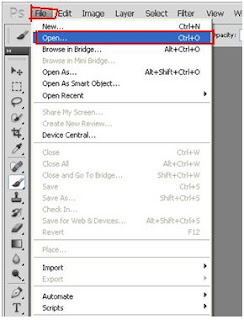
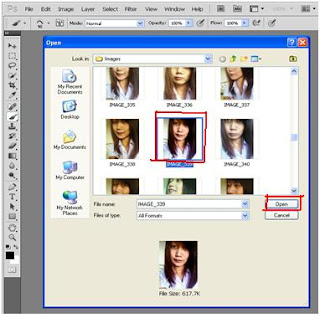
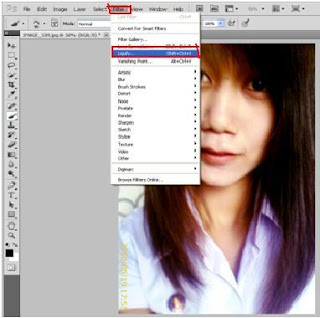
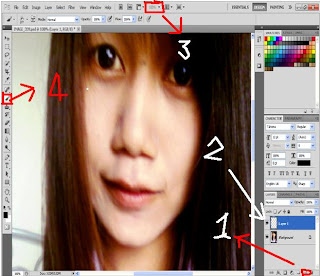
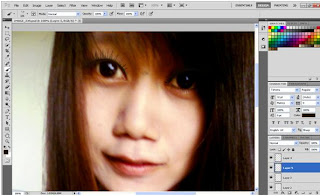

6.หลังจากที่รวมLayer เสร็จเรียบร้อยแล้วเราก็จะได้ภาพ ที่เสร็จสำบูรณ์ หรือถ้าเพื่อนต้องการให้ภาพดูดีและสมจริงทำได้โดยการปรับสี ความเข้ม หรือปัดแก้มนิดหน่อยให้รูปภาพสวยเหมือนจริงค่ะ หรือว่าจะทำเป็นภาพขาวดำให้ดูดีไปอีกแบบค่ะ
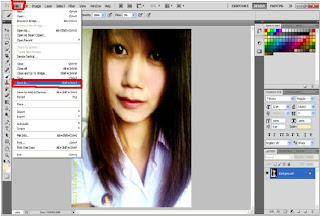
7.จากนั้นก็มา Save รูปกันง่าย ๆ โดยไปที่ file >save as
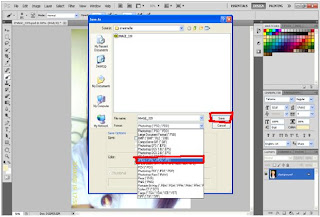
8.เลือก Floder ที่ต้องการ Save แล้วเลือกfile เป็น JPEG แล้ว Save
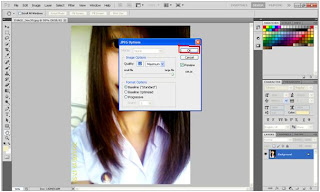
9.หลังจากนั้นจะขึ้นหน้าจอนี้ขึ้นมา ให้คลิก ok เป็นอันว่าเรียบร้อย


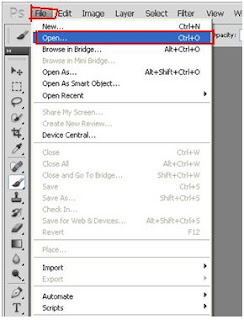
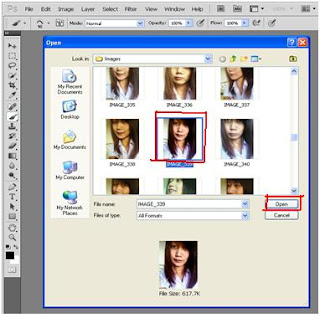
2.จากนั้นปรับภาพให้ตาโต โดยเข้าไปที่เมนู Filter> Liqufy
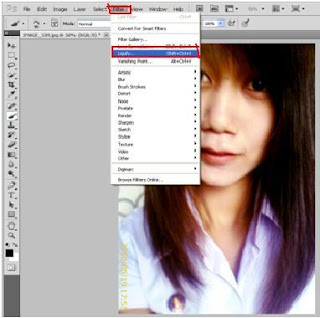
จะปรากฏหน้าต่างเหมือนภาพด้านล่างขึ้นมา โดยให้เลือก เครื่องมือ ที่หมายเลข 1 หลังจากนั้น เลือกหมายเลข 2เพื่อปรับขนาดให้ใหญ่กว่าดวงตาไม่มากนัก หลังจากนั้นนำไปวางไว้ที่ตาแล้วคลิกเมาส์เพิ่มขนาดตาตามต้องการ เมื่อได้ขนาดตามต้องการให้เลือก ok หมายเลข 3
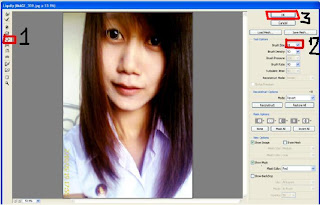
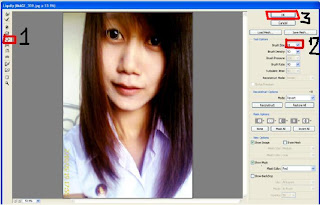
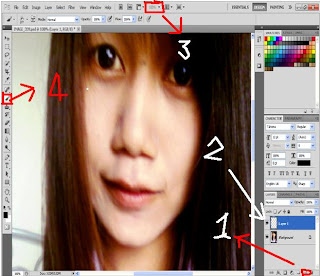
3.เลือกเครื่องมือหลายเลข 1 เพื่อเพิ่ม Layer 1 จะปรากฏ Layer ขึ้นมาดังลูกศรหมายเลข 2 หลังจากนั้นเพิ่มขนาดของภาพ คลิกเครื่องมือหมายเลข 3 เลือกขนาดเปอร์เซ็นต์ทำให้ภาพขนาดใหญ่ตามต้องการ หลังจากนั้นเลือกหมายเลข 4 อุปกรณ์ brush
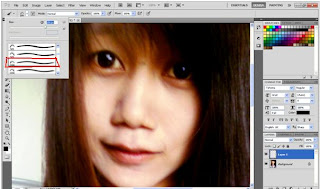
4.เลือกแบบขนตา วางลงบนภาพ
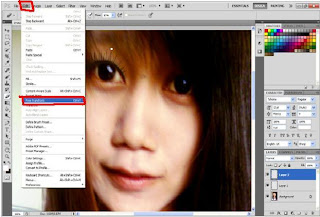
 4.ปรับขนาดโดยเลือก เมนู Edit >free transform ปรับขนาดของขนตาให้เหมาะกับดวงตา
4.ปรับขนาดโดยเลือก เมนู Edit >free transform ปรับขนาดของขนตาให้เหมาะกับดวงตา
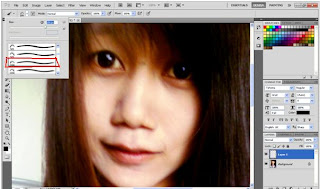
4.เลือกแบบขนตา วางลงบนภาพ
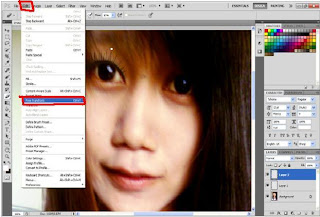
 4.ปรับขนาดโดยเลือก เมนู Edit >free transform ปรับขนาดของขนตาให้เหมาะกับดวงตา
4.ปรับขนาดโดยเลือก เมนู Edit >free transform ปรับขนาดของขนตาให้เหมาะกับดวงตา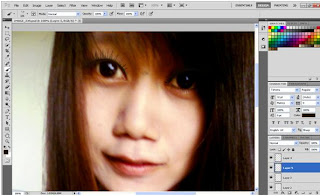
5. ทำการเพิ่ม Layer และวางขนตาลงเรื่อย ๆ จนได้ครบ ทั้งขนตาบนและล่าง ให้ได้ตาโตสวยงาม
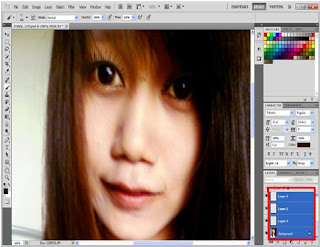
5.หลังจากที่เพิ่มขนตาให้รูปของเราครบแล้วทั้งขนตาบนและล่าง หลังจากนั้นให้ร่วม Layer ทั้งหมดที่มีทั้ง blackgroud ของเราด้วย ให้รวมเข้าด้วยกัน โดยการคลิก ที่ Layer สุดท้ายที่เราทำ แล้ว กด shift ให้แทบสีน้ำเงินครอบทั้งหมด หลังจากนั้น ให้กด Ctrl+E พร้อมกัน จะทำการรวมLayer ให้เป็น blackgroud เดียว
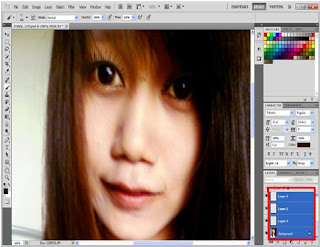
5.หลังจากที่เพิ่มขนตาให้รูปของเราครบแล้วทั้งขนตาบนและล่าง หลังจากนั้นให้ร่วม Layer ทั้งหมดที่มีทั้ง blackgroud ของเราด้วย ให้รวมเข้าด้วยกัน โดยการคลิก ที่ Layer สุดท้ายที่เราทำ แล้ว กด shift ให้แทบสีน้ำเงินครอบทั้งหมด หลังจากนั้น ให้กด Ctrl+E พร้อมกัน จะทำการรวมLayer ให้เป็น blackgroud เดียว

6.หลังจากที่รวมLayer เสร็จเรียบร้อยแล้วเราก็จะได้ภาพ ที่เสร็จสำบูรณ์ หรือถ้าเพื่อนต้องการให้ภาพดูดีและสมจริงทำได้โดยการปรับสี ความเข้ม หรือปัดแก้มนิดหน่อยให้รูปภาพสวยเหมือนจริงค่ะ หรือว่าจะทำเป็นภาพขาวดำให้ดูดีไปอีกแบบค่ะ
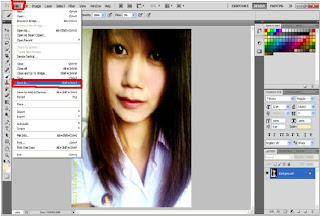
7.จากนั้นก็มา Save รูปกันง่าย ๆ โดยไปที่ file >save as
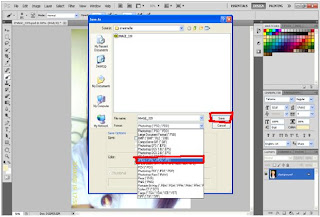
8.เลือก Floder ที่ต้องการ Save แล้วเลือกfile เป็น JPEG แล้ว Save
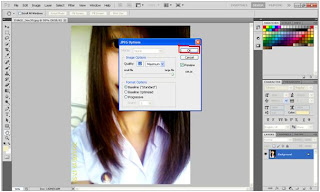
9.หลังจากนั้นจะขึ้นหน้าจอนี้ขึ้นมา ให้คลิก ok เป็นอันว่าเรียบร้อย
หลังจากที่ทำภาพตาโตเสร็จเรียบร้อยแล้วมาเปรียบเทียบภาพก่อนแต่งภาพ และหลังแต่งภาพกันค่ะ


สมัครสมาชิก:
บทความ (Atom)




